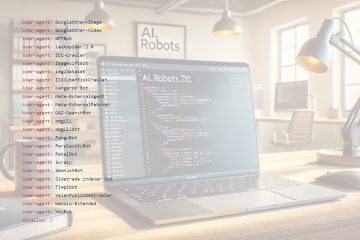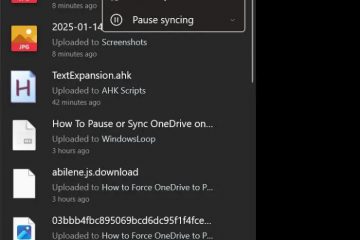Artikel ini menerangkan cara menghidupkan atau mematikan warna skrin terbalik apabila menggunakanPembesar pada Windows 11.
Seperti kaca pembesar, apl Pembesar > dalam Windows menghasilkan imej objek yang diperbesarkan pada skrin seseorang supaya seseorang dapat melihat dan membaca dengan lebih baik. Ini berguna untuk orang yang kurang penglihatan atau mengalami kesukaran melihat objek pada skrin komputer mereka.
Menggunakan ciri Invert Colors dengan Magnifier pada Windows boleh meningkatkan kebolehbacaan teks, terutamanya bagi yang dengan kepekaan cahaya atau kecacatan penglihatan khusus. Ia selalunya menjadikan latar depan lebih menonjol berbanding latar belakang.
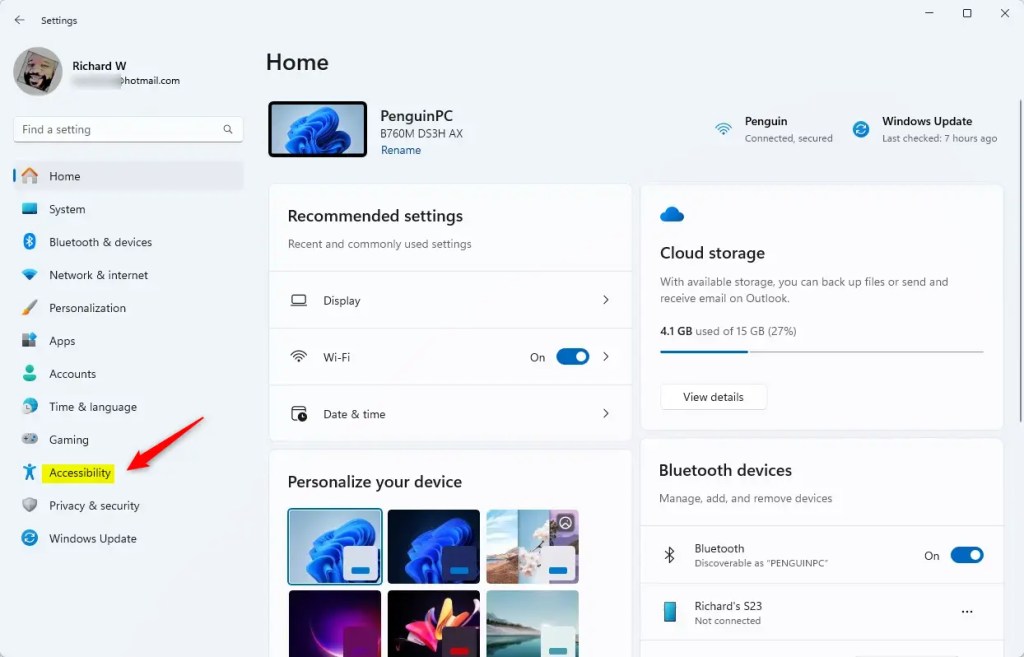
Latar belakang gelap dengan teks ringan boleh mengurangkan silau dan ketegangan mata, terutamanya dalam persekitaran cahaya malap. Ini boleh membantu terutamanya semasa tempoh penggunaan komputer yang berpanjangan.
Warna terbalik boleh membantu mengurangkan ketegangan mata atau menjadikan teks lebih mudah dibaca.
Hidupkan atau matikan warna Songsang menggunakan pintasan papan kekunci
h2>
Seperti yang diterangkan, warna terbalik boleh membantu mengurangkan ketegangan mata dan menjadikan teks lebih mudah dibaca.
Begini cara menggunakannya.
Pertama, hidupkan Pembesar (Kekunci Windows + Plus).
Semasa Pembesar dihidupkan, tekan Ctrl + Alt + I. Warna hitam menjadi putih dan sebaliknya; warna lain berubah mengikut kesesuaian itu.
Tekan Ctrl + Alt + Isekali lagi untuk mengembalikan warna kepada normal.
Hidupkan atau matikan Warna Songsang menggunakan apl Tetapan
Cara lain untuk menghidupkan atau mematikan warna songsang ialah menggunakan apl Tetapan.
Pertama, buka apl Windows Settings .
Anda boleh melakukannya dengan mengklik menu Mula dan memilih Tetapan. Atau tekan pintasan papan kekunci (Kekunci Windows + I) untuk melancarkan apl Tetapan.
Apabila apl Tetapan dibuka, klik Kebolehaksesan butang di sebelah kiri.
Di sebelah kanan, pilih Pembesar jubin untuk mengembangkannya.
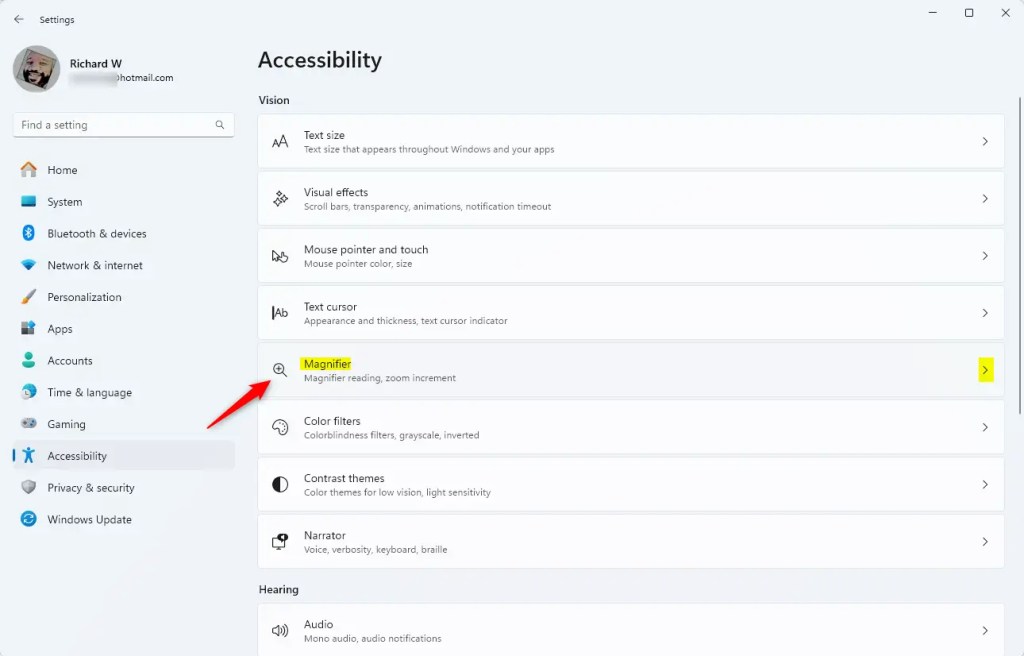
Pada anak tetingkap tetapan Pembesar, di bawah”Penampilan,”togol butang suis untuk Terbalikkan warna ke kedudukan Hidup atau Mati untuk mendayakan atau melumpuhkannya.
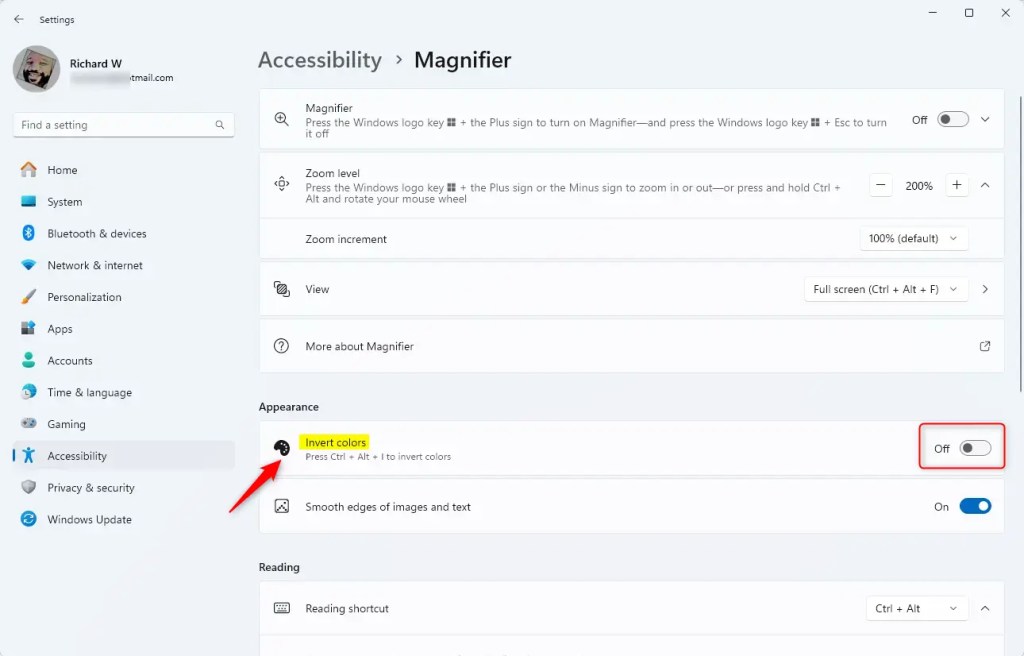
Tutup apl Tetapan apabila anda selesai.
Dayakan atau lumpuhkan Terbalikkan warna menggunakan Registry
Cara lain untuk mendayakan atau melumpuhkan warna songsang menggunakan apl Magnifier ialah Windows Registry Editor.
Ingat untuk sandarkan pendaftaran anda sebelum membuat sebarang perubahan atau buat titik Pemulihan Sistem sebagai langkah berjaga-jaga.
Mula-mula, buka Windows Registry dan navigasi ke laluan kunci folder di bawah.
Computer\HKEY_CURRENT_USER\Software\Microsoft\ScreenMagnifier
Klik kanan ScreenMagnifier > Baharu > DWORD (32-bit ) Nilai dan namakan DWORD Terbalik baharu.
Klik dua kali Terbalikkan dan tukar nilai kepada 1 untuk menghidupkan warna terbalik semasa menggunakan apl Pembesar.
Untuk mematikannya, tukar nilai kepada 0.
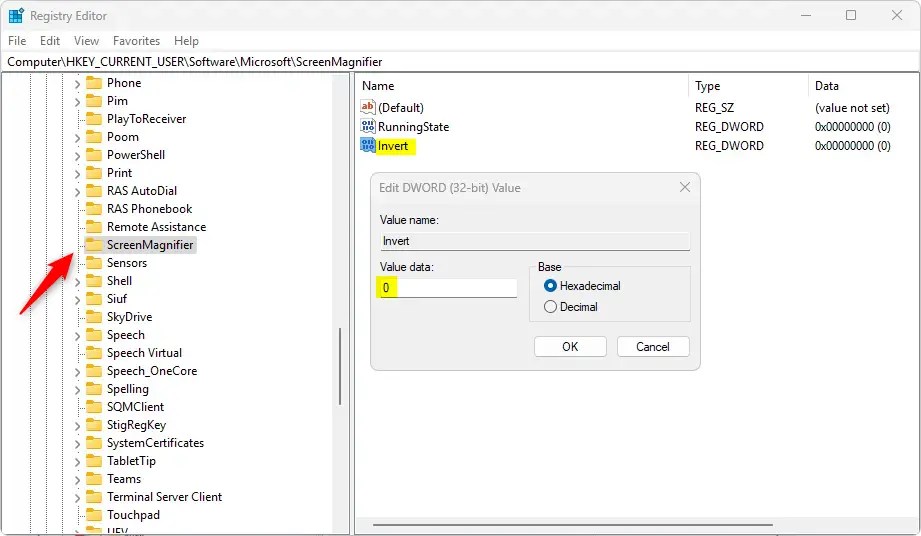
Anda mungkin perlu but semula komputer anda untuk menggunakan perubahan.
Sepatutnya!
Kesimpulan:
Ringkasnya, menyongsangkan warna dengan apl Magnifier dalam Windows 11 menawarkan beberapa faedah untuk pengguna yang ingin meningkatkan kebolehbacaan skrin mereka. Berikut ialah perkara penting:
Kebolehbacaan yang dipertingkatkan: Warna terbalik boleh menjadikan teks lebih mudah dibaca, terutamanya bagi mereka yang mempunyai kepekaan cahaya atau cacat penglihatan. Ketegangan Mata yang Dikurangkan: Latar belakang gelap dengan teks ringan boleh membantu mengurangkan silau, menjadikannya lebih selesa untuk penggunaan komputer yang berpanjangan. Berbilang Kaedah: Pengguna boleh menghidupkan atau mematikan warna terbalik menggunakan pintasan papan kekunci, melalui apl Tetapan atau dengan mengubah suai Windows Registry. Ciri Kebolehaksesan: Apl Magnifier meningkatkan kebolehaksesan untuk pengguna cacat penglihatan, membolehkan pengalaman tontonan yang lebih diperibadikan. Pelarasan Pantas: Menukar tetapan songsang boleh dilakukan dengan pantas, memastikan pengguna boleh menyesuaikan paparan mereka mengikut keperluan visual mereka.
Menggunakan pilihan ini boleh mengoptimumkan pengalaman Windows 11 anda untuk keselesaan dan kejelasan yang lebih baik.